
Работа с проектами в iMovie на iPhone
В браузере проектов все проекты отображаются вместе, и их можно открывать для редактирования, воспроизведения, отправки или удаления.
Открытие проекта для редактирования
В приложении iMovie
 на iPhone коснитесь проекта в браузере проектов.
на iPhone коснитесь проекта в браузере проектов.Коснитесь «Правка».
Совет. На моделях iPhone с поддержкой 3D Touch нажмите на значок iMovie на домашнем экране и выберите проект из списка последних проектов или выберите «Новый проект».
Воспроизведение проекта
Проект можно воспроизвести в любой момент, чтобы просмотреть его с начала или узнать, как продвигается работа над ним.
В приложении iMovie
 на iPhone выполните одно из указанных действий.
на iPhone выполните одно из указанных действий.Если Вы работаете с определенным проектом. Коснитесь кнопки «Воспроизведение»
 . Воспроизведение проекта начинается с указателя воспроизведения (белой вертикальной линии) на временной шкале. Коснитесь кнопки «Приостановка»
. Воспроизведение проекта начинается с указателя воспроизведения (белой вертикальной линии) на временной шкале. Коснитесь кнопки «Приостановка»  , чтобы остановить воспроизведение.
, чтобы остановить воспроизведение. В браузере проектов. Коснитесь проекта для просмотра сведений о проекте, а затем коснитесь кнопки «Полноэкранный режим»
 . Если Вы работаете с определенным проектом, коснитесь кнопки «Готово», чтобы увидеть кнопку «Полноэкранный режим».
. Если Вы работаете с определенным проектом, коснитесь кнопки «Готово», чтобы увидеть кнопку «Полноэкранный режим».Проект будет воспроизведен с начала. Если элементы управления воспроизведением не отображаются, коснитесь экрана, чтобы отобразить их. Для возврата на экран сведений о проекте коснитесь кнопки «Готово» (в верхнем левом углу).
Совет. На моделях iPhone с поддержкой 3D Touch нажмите на проект в Браузере проектов, чтобы воспроизвести его. Смахивание вверх открывает меню дополнительных действий: «Правка», «Поделиться» и «Удалить».
Переименование проекта
При создании проекта в iMovie новому проекту присваивается имя по умолчанию, которое можно изменить.
В приложении iMovie
 на iPhone коснитесь проекта в браузере проектов.
на iPhone коснитесь проекта в браузере проектов.На экране сведений о проекте коснитесь названия проекта; появляется клавиатура.
Чтобы сразу стереть все название целиком, коснитесь кнопки «Очистить»
 или воспользуйтесь клавишей Delete.
или воспользуйтесь клавишей Delete. Введите новое название и коснитесь кнопки «Готово» на клавиатуре.
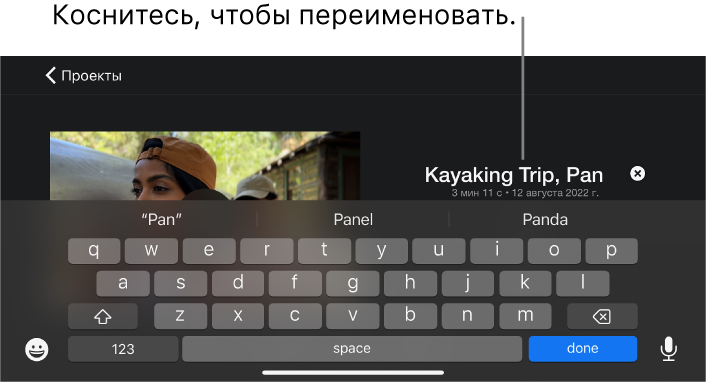
Удаление проекта
Когда Вы удаляете проект, видеоклипы и фото, записанные в iMovie в ходе редактирования этого проекта, остаются в Вашей медиатеке Фото.
Видеоклипы, вложенные как часть импортированного проекта, удаляются после удаления проекта и его копии, импортированной из приложения Finder.
Важно! Если на Вашем Mac установлена более ранняя версия macOS, чем macOS Catalina 10.15, видеоклипы, вложенные как часть импортированного проекта, удаляются после удаления проекта и его копии, импортированной из iTunes.
В приложении iMovie
 на iPhone коснитесь проекта в браузере проектов.
на iPhone коснитесь проекта в браузере проектов.На экране сведений о проекте коснитесь кнопки «Удалить»
 , а затем коснитесь «Удалить проект» (или «Удалить трейлер»).
, а затем коснитесь «Удалить проект» (или «Удалить трейлер»).
Дублирование проекта
Фильм или трейлер можно продублировать, сохранив его на устройстве, а затем импортировав его обратно на то же самое устройство.
В приложении iMovie
 на iPhone коснитесь проекта в браузере проектов.
на iPhone коснитесь проекта в браузере проектов.Коснитесь кнопки «Поделиться»
 > «Экспорт проекта».
> «Экспорт проекта».Во время экспорта отображается индикатор выполнения. Название дубликата проекта такое же, как и у оригинала, но с номером версии (например, «Веломаршрут по Кауаи 1»).
Коснитесь «Сохранить в “Файлы”» > «На iPhone».
Коснитесь «Сохранить» > «X». После этого коснитесь «Проекты», чтобы вернуться в браузер проектов.
Коснитесь кнопки «Еще»
 > «Импортировать проект».
> «Импортировать проект».Коснитесь названия проекта, который Вы только что сохранили.